Visual Studio-Code installieren
Die App ist sehr einfach zu installieren. Für die Ubuntu-Plattform ist es noch einfacher, Visual Studio Code zu genießen.
- DEB-Paket
Holen Sie sich das neueste DEB-Paket von Visual Studio Code.
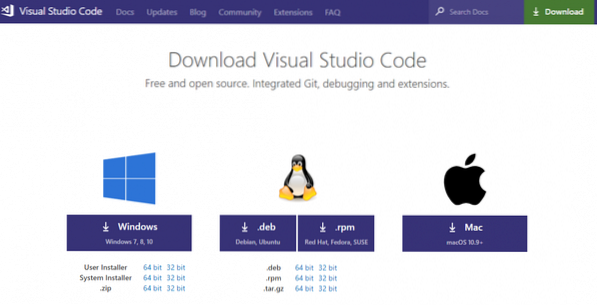
Führen Sie nach Abschluss des Downloads die folgenden Befehle in einem Terminal aus -
sudo dpkg -i code_1.28.2-1539735992_amd64.debsudo apt install -f
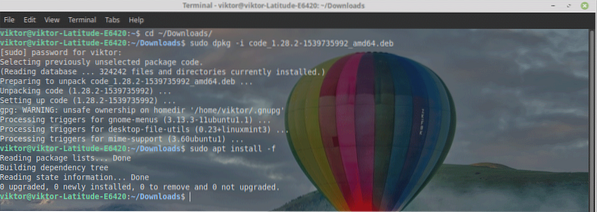
- Snap-Paket
Visual Studio Code ist auch als Snap-Paket verfügbar. Sehen Sie sich Visual Studio Code im Snapcraft Store an.
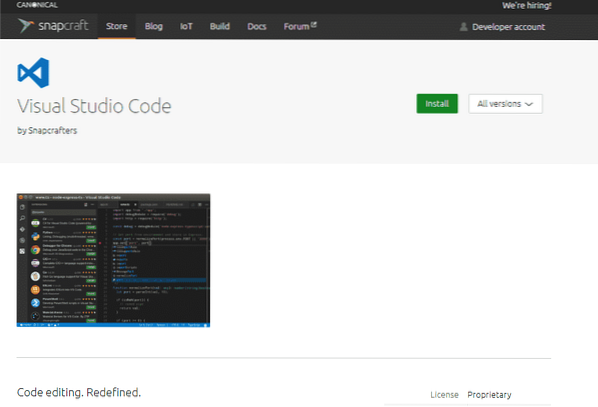
Führen Sie den folgenden Befehl in einem Terminal aus -
sudo snap install vscode --classic
Verwenden von Visual Studio-Code
Sobald die Installation abgeschlossen ist, ist es an der Zeit, mit Visual Studio Code zu programmieren!
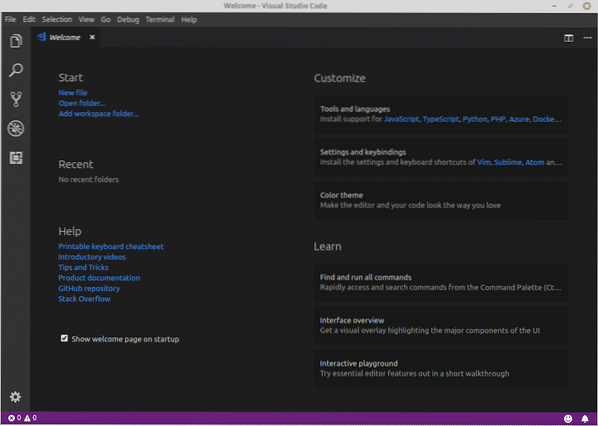
Hier ist ein Democode von der HTML5-Testseite auf GitHub.
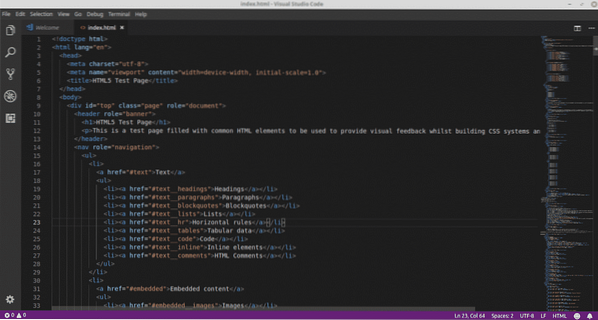
Die Oberfläche ist dunkel mit charmanter Code-Hervorhebung.
Benötigen Sie zusätzliche Erweiterungen? Gehen Sie zu Datei >> Einstellungen >> Erweiterungen oder drücken Sie die Tastenkombination "Strg + Umschalt + X".
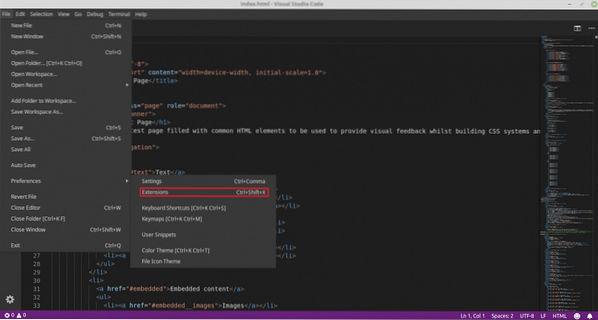
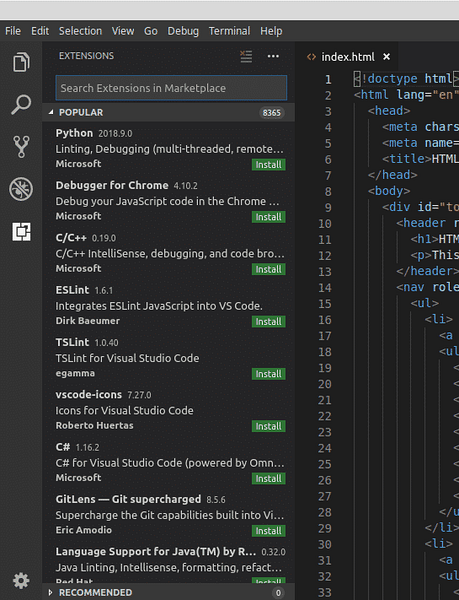
Hier ist zum Beispiel die C/C++-Erweiterung. Klicken Sie einfach auf die Schaltfläche „Installieren“.
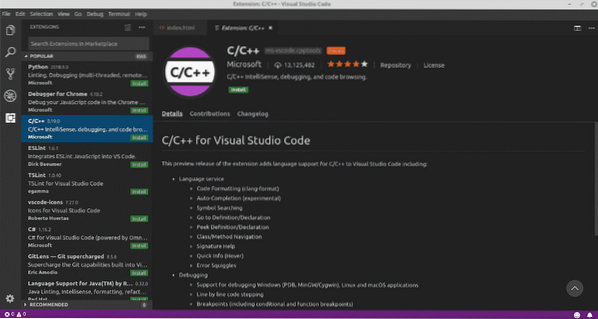
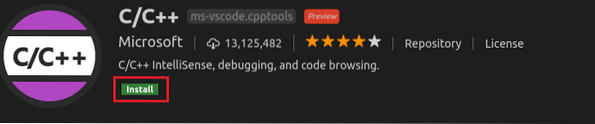
Voila! Die Erweiterung ist installiert!

Muss die Ansicht ändern? Mach dir keine Sorgen! Visual Studio Code bietet eine Reihe von verfügbaren Farbdesigns. Gehen Sie zu Datei >> Einstellungen >> Farbthema oder verwenden Sie die Tastenkombination "Strg + K + T".
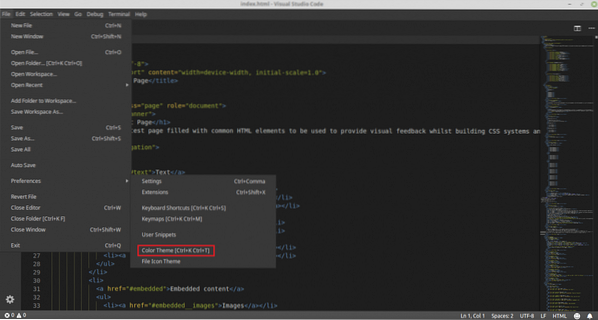
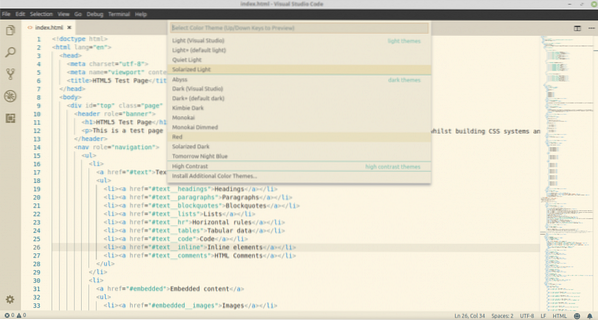
Viel Spaß beim Programmieren mit Visual Studio Code!
 Phenquestions
Phenquestions


